Autors Administrators
Daudzi lietotāji sūdzas par iestrēgušu drukas darbu, lietojot printeri. Tas notiek tāpēc, ka drukas rindā ir palicis kāds iepriekš nepabeigts drukas darbs. Kamēr jūsu printera uzdevumos ir savlaicīgs drukas darbs, iesprūst arī jūsu pašreizējā drukas komanda. Bet jums nav jāuztraucas, jo šo problēmu var viegli novērst. Lūk, kā top to izdarīt.
Piezīme. Lūdzu, izveidojiet datorā atjaunošanas punktu, ja kaut kas noiet greizi
Piespiest dzēst drukas darbu operētājsistēmā Windows 10, izmantojot pakalpojumus
1] Nospiediet Windows taustiņš + R kopā, lai atvērtu palaist.
2] Tips pakalpojumi.msc tajā un Hit ienāk.
3] Tagad atrodiet Drukas spolētājs no saraksta.
4] Tagad ar peles labo pogu noklikšķiniet uz tā un Apstājies to.
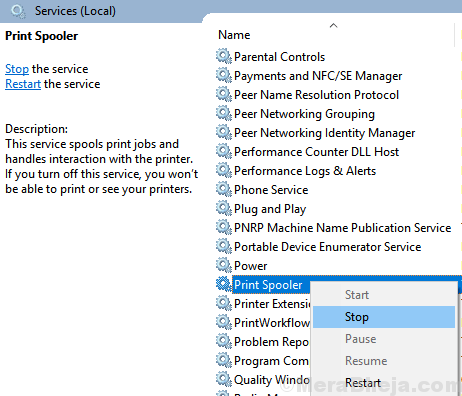
5] Tagad datorā pārlūkojiet šo vietu: C: \ Windows \ System32 \ spool \ PRINTERS
6] Vienkārši atlasiet visus failus un izdzēsiet tos visus.
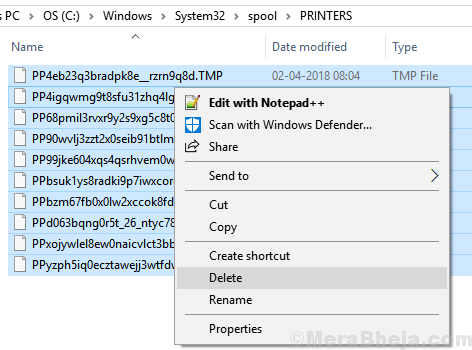
7] Tagad atgriezieties pie drukas spolētājs un sākt to.
Piespiest dzēst drukas darbu sistēmā Windows 10, izmantojot komandu
1] Atvērt Komandu uzvedne kā administrators.
2] Vienkārši izpildiet zemāk norādīto komandu, lai izdzēstu drukas darbu rindā.
tīkla pieturas spolētājs. del% systemroot% \ System32 \ spool \ printers \ * / Q / F / S. tīkla starta spolētājs
Ceru, ka jūsu problēma ir atrisināta.

